Εάν θέλετε να κάνετε κοινή χρήση οθόνης χρησιμοποιώντας το Facetime και αναρωτιέστε πώς να κάνετε κοινή χρήση οθόνης στο Facetime, τότε αυτό το άρθρο παραθέτει και εξηγεί όλες τις μεθόδους για να κάνετε το ίδιο με ευκολία.
Η Apple εισήγαγε τη λειτουργικότητα της κοινής χρήσης οθόνης στο FaceTime για macOS με την κυκλοφορία της έκδοσης 12.1 του λειτουργικού συστήματος Monterey. Αυτό ήταν ένα βοηθητικό πρόγραμμα που απουσίαζε από το FaceTime για πολύ καιρό. Όταν το σχετικό λογισμικό είναι εγκατεστημένο και λειτουργεί, οι σύγχρονες εκδόσεις Mac, iPhone και iPad έχουν όλες τη δυνατότητα κοινής χρήσης της οθόνης.
Εάν εσείς και τα άλλα άτομα που συμμετέχουν χρησιμοποιείτε λειτουργικά συστήματα που είναι συμβατά μεταξύ τους, τότε είστε έτοιμοι να ξεκινήσετε την κοινή χρήση οθόνης χρησιμοποιώντας το FaceTime. Συνολικά, ας προχωρήσουμε στο να βρούμε την απάντηση στο πώς να μοιράζεστε την οθόνη στο Facetime. Ας μιλήσουμε για τη λειτουργικότητα αυτής της δυνατότητας και τις διάφορες μεθόδους με τις οποίες μπορείτε να μοιραστείτε την οθόνη.
Μέθοδοι για το Face Time Screen Share σε Mac
Καθώς διαφορετικοί Mac εκτελούνται σε διαφορετικά macOS, ίσως χρειαστεί να ακολουθήσετε διαφορετικές διαδικασίες για να κατανοήσετε πώς να μοιράζεστε την οθόνη στο Facetime. Ακολουθήστε τις παρακάτω ενότητες αυτού του οδηγού ανάλογα με το λειτουργικό σας σύστημα και το κοινόχρηστο στοιχείο οθόνης χρησιμοποιώντας το Facetime.
Sonoma v14 και παραπάνω
Πώς να μοιραστείτε την οθόνη στο Facetime με το Sonoma v14; Η κοινή χρήση της οθόνης σας κατά τη συμμετοχή σε συνομιλία μέσω βίντεο FaceTime απαιτεί macOS 12 ή νεότερη έκδοση. Εσείς και τα άλλα άτομα μπορείτε να μεταβείτε ταυτόχρονα σε ένα άλμπουμ εικόνων, να δείτε την ίδια ιστοσελίδα ταυτόχρονα, ή παρέχετε πληροφορίες για οτιδήποτε εργάζεστε ενώ βλέπετε και ακούτε τις απαντήσεις των άλλων ανθρώπων.
- Ανοίξτε την εφαρμογή στο Mac σας που θα θέλατε να μοιραστείτε με το άτομο με το οποίο μιλάτε μέσω FaceTime ενώ είστε στη συνομιλία.
- Στη συνέχεια κάνοντας κλικ στο κουμπί Κοινή χρήση οθόνης, το κουμπί Βίντεο μπορεί να εμφανιστεί στην επάνω γραμμή μενού.
Μπορείτε να επιλέξετε τους ακόλουθους τρόπους για να προχωρήσετε:
- Μπορείτε να αλλάξετε το παράθυρο που μοιράζεστε τοποθετώντας τον κέρσορα του ποντικιού πάνω από την προεπισκόπηση του κοινόχρηστου παραθύρου, κάνοντας κλικ στο Αλλαγή Κουμπί Κοινόχρηστο παράθυρο, μετακινώντας το δείκτη του ποντικιού στο παράθυρο που θέλετε να μοιραστείτε και, στη συνέχεια, κάντε κλικ στο Κοινή χρήση αυτού του παραθύρου κουμπί.
- Μοιραστείτε ολόκληρη την οθόνη μαζί μου: Επιλέξτε Οθόνη από το αναπτυσσόμενο μενού, μετά σύρετε τον κέρσορα σε οποιοδήποτε τμήμα της οθόνης και, τέλος, επιλέξτε Κοινή χρήση αυτής της οθόνης.
- Κάντε κλικ στο κουμπί Προσθήκη παραθύρου ενώ μοιράζεστε ένα ή περισσότερα παράθυρα σε Mac με πυρίτιο Apple. Αυτό θα σας επιτρέψει να μοιραστείτε περισσότερα παράθυρα. Κάντε κλικ στο κουμπί μείον που βρίσκεται στα αριστερά της προεπισκόπησης παραθύρου για να σταματήσετε να μοιράζεστε ένα παράθυρο.
- Κοινή χρήση όλων των παραθύρων μιας εφαρμογής: Επιλέξτε την εφαρμογή που θέλετε να μοιραστείτε, μετά σύρετε τον κέρσορα στο παράθυρο που θέλετε να μοιραστείτε και κάντε κλικ στο κουμπί Κοινή χρήση όλων [Εφαρμογή] των Windows.
- Έχετε ένα παράθυρο: Επιλέξτε Παράθυρο από το αναπτυσσόμενο μενού και, στη συνέχεια, σύρετε το βέλος στο παράθυρο που θέλετε να μοιραστείτε και κάντε κλικ στο κουμπί Κοινή χρήση αυτού του παραθύρου. Εάν θέλετε να μοιραστείτε μια εφαρμογή ή ένα παράθυρο, μπορείτε επίσης να το κάνετε κάνοντας κλικ και κρατώντας πατημένο το κουμπί μεγιστοποίησης μέσα στην εφαρμογή.
Διαβάστε επίσης: Πώς να κάνετε κοινή χρήση οθόνης σε MacBook
Ventura v13 και παραπάνω
Κατά τη διάρκεια βιντεοκλήσεων, μπορείτε να χρησιμοποιήσετε το εργαλείο SharePlay. Για να απαντήσετε στον τρόπο κοινής χρήσης οθόνης στο Facetime στο Ventura, είναι ασφαλές να χρησιμοποιήσετε το SharePlay.
Ενώ το κάνετε αυτό, μπορείτε να πάτε σε ένα ενσωματωμένο άλμπουμ εικόνων, να σχεδιάσετε τις επόμενες διακοπές ή να λάβετε σχόλια για οτιδήποτε εργάζεστε ενώ βλέπετε και ακούτε τα συναισθήματα όλων των άλλων.
- Ανοίξτε μια εφαρμογή στο Mac σας που θα θέλατε να μοιραστείτε με το άτομο με το οποίο μιλάτε μέσω FaceTime ενώ είστε στη συνομιλία.
- Για πρόσβαση στο FaceTime, επιλέξτε το εικονίδιο που βρίσκεται στην επάνω γραμμή μενού.
- Αφού κάνετε κλικ στο κουμπί με την ετικέτα "Κοινή χρήση οθόνης», εκτελέστε ένα από τα ακόλουθα:
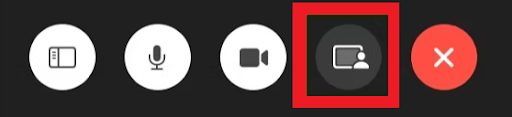
- Για να διακόψετε την κοινή χρήση, μεταβείτε στη γραμμή μενού, κάντε κλικ στο εικονίδιο FaceTime και, στη συνέχεια, κάντε κλικ στο κουμπί Διακοπή κοινής χρήσης.
- Μοιραστείτε ολόκληρη την οθόνη μαζί μου: Επιλέξτε Οθόνη από το αναπτυσσόμενο μενού, μετά σύρετε τον κέρσορα σε οποιοδήποτε τμήμα της οθόνης και, τέλος, επιλέξτε Κοινή χρήση αυτής της οθόνης.
- Το παράθυρο της εφαρμογής θα είναι κοινόχρηστο: Κάντε κλικ στο Κοινή χρήση αυτού του παραθύρου αφού επιλέξετε Παράθυρο και, στη συνέχεια, πλοηγηθείτε με τον κέρσορα του ποντικιού στην εφαρμογή της οποίας το παράθυρο θέλετε να μοιραστείτε.
Διαβάστε επίσης: Πώς να διορθώσετε το Safari Crashing, Freezing σε Mac
Monterey v12 και παραπάνω
Τέλος, ας καταλάβουμε πώς να μοιράζεστε την οθόνη στο Facetime στο Monterey. Κατά τις συνομιλίες μέσω βίντεο FaceTime στο macOS Monterey, μπορείτε να κάνετε κοινή χρήση της οθόνης σας χρησιμοποιώντας το SharePlay για να επιδείξετε εφαρμογές, ιστοσελίδες και άλλο περιεχόμενο. Αυτή η δυνατότητα είναι διαθέσιμη στο FaceTime.
Ενώ το κάνετε αυτό, μπορείτε να πάτε μαζί σε ένα άλμπουμ εικόνων, να σχεδιάσετε μαζί τις επόμενες διακοπές σας ή να αναζητήσετε σχόλια για οτιδήποτε εργάζεστε ενώ βλέπετε και ακούτε τα συναισθήματα όλων των άλλων.
- Ανοίξτε μια εφαρμογή στο Mac σας που θα θέλατε να μοιραστείτε με το άτομο με το οποίο μιλάτε μέσω FaceTime ενώ είστε στη συνομιλία.
- Για πρόσβαση στο FaceTime, επιλέξτε το εικονίδιο που βρίσκεται στην επάνω γραμμή μενού.
- Αφού κάνετε κλικ στο κουμπί με την ετικέτα "Κοινή χρήση οθόνης», εκτελέστε ένα από τα ακόλουθα:
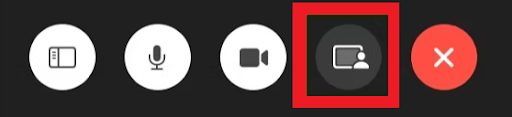
- Για να διακόψετε την κοινή χρήση, μεταβείτε στη γραμμή μενού, κάντε κλικ στο εικονίδιο FaceTime και, στη συνέχεια, κάντε κλικ στο κουμπί Διακοπή κοινής χρήσης.
- Μοιραστείτε ολόκληρη την οθόνη μαζί μου: Επιλέξτε Οθόνη από το αναπτυσσόμενο μενού, μετά σύρετε τον κέρσορα σε οποιοδήποτε τμήμα της οθόνης και, τέλος, επιλέξτε Κοινή χρήση αυτής της οθόνης.
- Το παράθυρο της εφαρμογής θα είναι κοινόχρηστο: Κάντε κλικ στο Κοινή χρήση αυτού του παραθύρου αφού επιλέξετε Παράθυρο και, στη συνέχεια, πλοηγηθείτε με τον κέρσορα του ποντικιού στην εφαρμογή της οποίας το παράθυρο θέλετε να μοιραστείτε.
Διαβάστε επίσης: Πώς να πληκτρολογήσετε Hashtag στο πληκτρολόγιο Mac (100% Οδηγός λειτουργίας)
Κοινή χρήση οθόνης με χρήση του Facetime: Σύνοψη
Έτσι, αυτός είναι ο τρόπος κοινής χρήσης της οθόνης στο Facetime. Η κοινή χρήση οθόνης είναι μια λειτουργία που είναι διαθέσιμη σε πολλά διαφορετικά προγράμματα τηλεδιάσκεψης και τώρα είναι επίσης δυνατό να μοιράζεστε την οθόνη σας εύκολα χρησιμοποιώντας το FaceTime στο macOS.
Η διαδικασία κοινής χρήσης της οθόνης σας απαιτεί απλώς μερικά κλικ και η διεπαφή χρήστη γενικά είναι απλή. Από την άλλη πλευρά, οποιοσδήποτε χρησιμοποιεί τη συσκευή που δεν εκτελεί πιο πρόσφατο λογισμικό θα πρέπει να χρησιμοποιήσει άλλο εργαλείο.
Αυτό είναι ένα μειονέκτημα. Τούτου λεχθέντος, η τεχνολογική απαξίωση είναι αναπόφευκτη, και αργά ή γρήγορα, όλοι θα γίνουν επίκαιροι.
Λοιπόν, αυτό ήταν το μόνο που είχαμε να μοιραστούμε μαζί σας. Εάν έχετε οποιεσδήποτε ερωτήσεις σχετικά με τον τρόπο κοινής χρήσης της οθόνης στο Facetime, μπορείτε να ρωτήσετε το ίδιο στην παρακάτω ενότητα σχολίων. Για να λαμβάνετε καθημερινές ενημερώσεις από το ιστολόγιό μας, εγγραφείτε στο newsletter μας και ακολουθήστε τις σελίδες μας στα μέσα κοινωνικής δικτύωσης.